谷歌浏览器如何减少网页加载过程中的延时

在浏览网页时,我们都希望页面能够快速加载,尤其是在使用谷歌浏览器时,其流畅性和速度是用户所期待的。然而,有时可能会遇到网页加载缓慢的情况,这不仅影响了浏览体验,还可能浪费我们的时间。本文将介绍一些有效的方法,帮助您在使用谷歌浏览器时减少网页加载过程中的延时。
清理缓存和Cookies
随着时间的推移,浏览器会积累大量的缓存和Cookies,这些文件可能会影响浏览器的性能和网页加载速度。定期清理缓存和Cookies可以有效地减少网页加载时间。您可以按照以下步骤进行操作:
1. 打开谷歌浏览器,点击右上角的菜单按钮(三个点),选择“更多工具”>“清除浏览数据”。
2. 在弹出的对话框中,选择要清除的内容,包括浏览历史记录、下载记录、缓存、Cookies等。您还可以选择清除特定时间段的数据。
3. 点击“清除数据”按钮,等待清理过程完成。
禁用不必要的扩展程序
过多的浏览器扩展程序也可能会导致网页加载缓慢。虽然这些扩展程序可以为我们提供便利,但它们也会占用系统资源并影响浏览器性能。因此,建议您只保留必要的扩展程序,并禁用那些不常用的或对性能有影响的扩展。具体操作如下:
1. 打开谷歌浏览器,点击右上角的菜单按钮(三个点),选择“更多工具”>“扩展程序”。
2. 在扩展程序页面中,您可以看到已安装的所有扩展程序。找到不需要的扩展程序,并将其开关关闭即可禁用。
优化网络设置
网络连接的稳定性和速度对网页加载时间有着重要影响。如果您的网络环境不佳,可以尝试以下方法来优化网络设置:
切换网络
如果您使用的是无线网络,尝试靠近路由器以获得更强的信号;或者切换到其他更稳定的网络,如有线网络。
重启路由器和调制解调器
有时候,网络设备可能会出现故障或性能下降。定期重启路由器和调制解调器可以解决一些网络问题,提高网络速度。
启用硬件加速
谷歌浏览器提供了硬件加速功能,可以利用计算机的图形处理器(GPU)来加速网页渲染过程。启用硬件加速可以显著提高网页加载速度。操作步骤如下:
1. 打开谷歌浏览器,点击右上角的菜单按钮(三个点),选择“设置”。
2. 在设置页面中,向下滚动并点击“高级”>“系统”。
3. 找到“使用硬件加速模式(如果可用)”选项,确保其开关处于打开状态。
更新谷歌浏览器
谷歌浏览器的开发团队不断对其进行优化和改进,以提供更好的性能和安全性。及时更新浏览器可以确保您使用的是最新版本,从而获得最佳的浏览体验。您可以按照以下步骤检查并更新谷歌浏览器:
1. 打开谷歌浏览器,点击右上角的菜单按钮(三个点),选择“帮助”>“关于 Google Chrome”。
2. 浏览器将自动检查是否有可用的更新。如果有更新,点击“更新”按钮即可开始下载安装过程。
通过以上几种方法,您可以在使用谷歌浏览器时有效减少网页加载过程中的延时,提高浏览效率和体验。如果您仍然遇到网页加载缓慢的问题,可能是由于网站本身的问题或其他网络因素导致的,您可以尝试稍后重试或联系网站管理员寻求帮助。
猜你喜欢
google Chrome网页响应时间过长的优化方法
 谷歌浏览器功能更新与使用实测分享
谷歌浏览器功能更新与使用实测分享
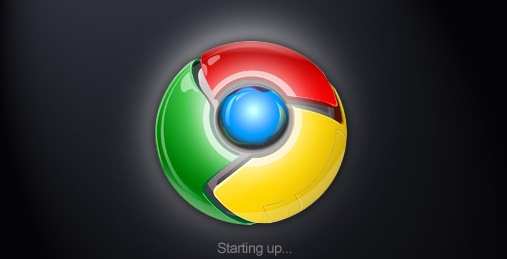 谷歌浏览器自动管理Cookie功能详解
谷歌浏览器自动管理Cookie功能详解
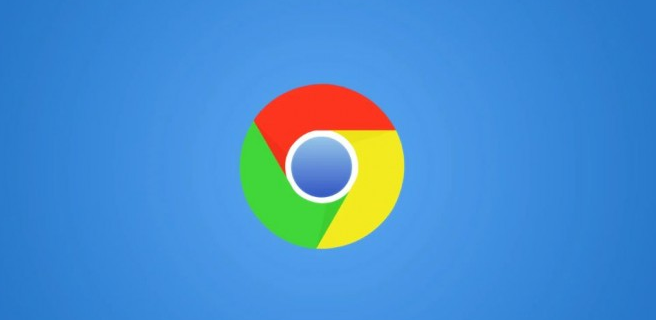 谷歌浏览器插件安装失败的原因与修复方法
谷歌浏览器插件安装失败的原因与修复方法
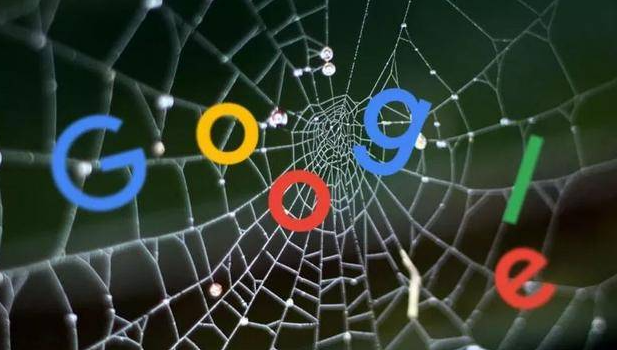

如果遇到google Chrome网页响应时间过长的情况,可以通过优化网络设置、清理缓存、禁用扩展等方式加速页面加载,提高网页响应速度,改善用户体验。
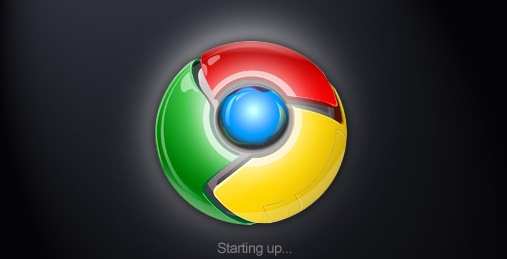
谷歌浏览器功能更新后通过实测分享,用户可快速掌握新功能使用方法。合理应用更新技巧,提升浏览效率并优化操作体验。
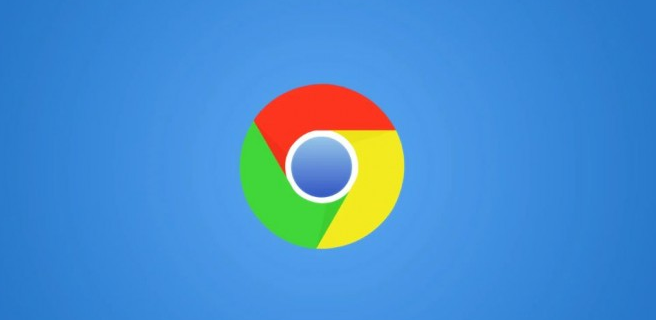
详细介绍谷歌浏览器自动管理Cookie的功能,提升隐私保护,方便用户高效管理网站数据。
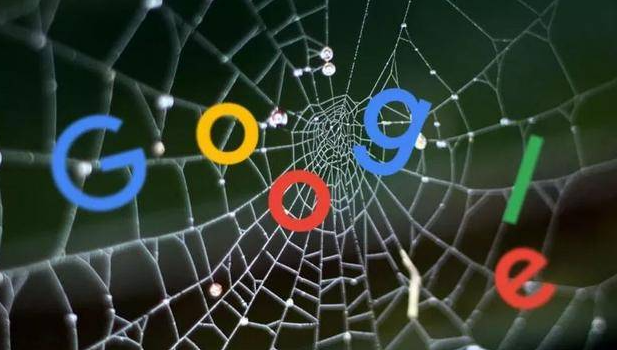
针对谷歌浏览器插件安装失败的常见原因,如版本冲突、权限不足或网络阻断,提供对应修复方法,恢复插件功能。
